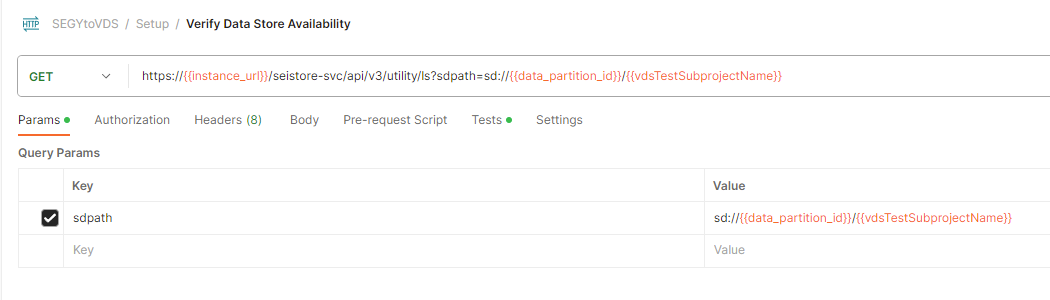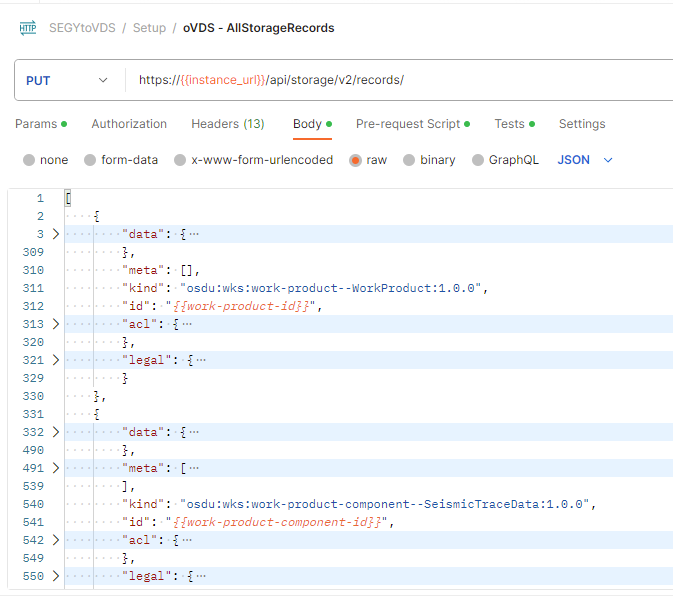Cara mengonversi file SEG-Y ke oVDS
Dalam artikel ini, Anda mempelajari cara mengonversi data berformat SEG-Y ke format Open VDS (oVDS). Data seismik yang disimpan dalam format SEG-Y standar industri dapat dikonversi ke format oVDS untuk digunakan dalam aplikasi melalui Seismic DMS. Lihat di sini untuk komunitas OSDU® di sini: SEG-Y ke percakapan oVDS. Tutorial ini adalah pedoman langkah demi langkah cara melakukan konversi. Perhatikan alur kerja produksi aktual mungkin berbeda dan digunakan sebagai panduan untuk serangkaian langkah yang diperlukan untuk mencapai konversi.
Prasyarat
- Langganan Azure
- Instans Azure Data Manager for Energy yang dibuat di langganan Azure Anda.
- A SEG-Y File
- Anda dapat menggunakan salah satu file berikut dari himpunan data Volve sebagai pengujian. Himpunan data Volve itu sendiri tersedia dari Equinor.
Mendapatkan detail instans Azure Data Manager for Energy Anda
Langkah pertama adalah mendapatkan informasi berikut dari instans Azure Data Manager for Energy Anda di portal Azure:
| Parameter | Nilai | Contoh |
|---|---|---|
| client_id | Aplikasi (ID klien) | 3dbbbcc2-f28f-44b6-a5ab-xxxx |
| client_secret | Rahasia klien | _Fl****************** |
| tenant_id | ID (tenant) direktori | 72f988bf-86f1-41af-91ab-xxxxxxxxxxxx |
| base_url | URL | https://<instance>.energy.azure.com |
| data-partition-id | Partisi Data | <data-partition-name> |
Anda menggunakan informasi ini nanti dalam tutorial.
Menyiapkan Postman
Selanjutnya, siapkan Postman:
Unduh dan instal aplikasi desktop Postman .
Impor file berikut di Postman:
Untuk mengimpor file:
- Pilih Impor di Postman.
- Tempelkan URL setiap file ke dalam kotak pencarian.
Di lingkungan Postman, perbarui NILAI SAAT INI dengan informasi dari Detail instans Azure Data Manager for Energy Anda
Di Postman, di menu sebelah kiri, pilih Lingkungan, lalu pilih LINGKUNGAN SEGYtoVDS.
Di kolom NILAI SAAT INI, masukkan informasi yang dijelaskan dalam tabel di 'Dapatkan detail instans Azure Data Manager for Energy Anda'.
Langkah demi Langkah Proses untuk mengonversi file SEG-Y ke oVDS
Koleksi Postman yang disediakan memiliki semua panggilan sampel untuk berfungsi sebagai panduan. Anda juga dapat mengambil perintah cURL yang setara untuk panggilan Postman dengan mengklik tombol Kode .
Membuat Tag Hukum
Menyiapkan file himpunan data
File ini berisi sampel Pemetaan Header Vektor dan file ini berisi sampel Rekaman Penyimpanan untuk konversi VDS.
Akses Pengguna
Pengguna harus menjadi bagian users.datalake.admins dari grup. Validasi pemberian izin saat ini untuk pengguna menggunakan panggilan berikut:
Kemudian dalam tutorial ini, Anda membutuhkan setidaknya satu owner dan setidaknya satu viewer. Grup pengguna ini terlihat seperti data.default.owners dan data.default.viewers. Pastikan untuk mencatat salah satu dari masing-masing dalam daftar Anda.
Jika pengguna bukan bagian dari grup yang diperlukan, Anda dapat menambahkan hak yang diperlukan menggunakan contoh panggilan berikut: email-id: Apakah nilai "ID" dikembalikan dari panggilan di atas.
Jika Anda belum membuat grup pemberian izin, ikuti petunjuk seperti yang diuraikan dalam Cara mengelola pengguna. Jika Anda ingin melihat grup apa yang Anda miliki, gunakan Dapatkan grup pemberian izin untuk pengguna tertentu. Isolasi akses data dicapai dengan ACL khusus ini (daftar kontrol akses) per objek dalam partisi data tertentu.
Siapkan Subproyek
1. Daftarkan Partisi Data ke Seismik
2. Buat Subproyek
Gunakan grup pemberian hak yang dibuat sebelumnya yang ingin Anda tambahkan sebagai admin dan penonton ACL (Daftar Kontrol Akses). Pemberian izin partisi data tidak selalu diterjemahkan ke subproyek di dalamnya, jadi penting untuk eksplisit tentang ACL untuk setiap subproyek, terlepas dari partisi data tempatnya berada.
3. Buat himpunan data
Catatan
Langkah ini hanya diperlukan jika Anda tidak menggunakan sdutil untuk mengunggah file seismik.
Unggah File
Ada dua cara untuk mengunggah file SEGY. Salah satu opsinya adalah menggunakan sasurl melalui Postman / curl call. Anda perlu mengunduh Postman atau menyiapkan Curl di OS Anda.
Metode kedua adalah menggunakan SDUTIL. Untuk masuk ke instans Anda untuk ADME melalui alat, Anda perlu membuat token refresh untuk instans. Lihat Cara menghasilkan token autentikasi. Atau, Anda dapat memodifikasi kode SDUTIL untuk menggunakan kredensial klien sebagai gantinya untuk masuk. Jika Anda belum melakukannya, Anda perlu menyiapkan SDUTIL. Unduh basis kode dan edit config.yaml di root. Ganti isi file konfigurasi ini dengan yaml berikut.
seistore:
service: '{"azure": {"azureEnv":{"url": "<instance url>/seistore-svc/api/v3", "appkey": ""}}}'
url: '<instance url>/seistore-svc/api/v3'
cloud_provider: azure
env: glab
auth-mode: JWT Token
ssl_verify: false
auth_provider:
azure: '{
"provider": "azure",
"authorize_url": "https://login.microsoftonline.com/", "oauth_token_host_end": "/oauth2/v2.0/token",
"scope_end":"/.default openid profile offline_access",
"redirect_uri":"http://localhost:8080",
"login_grant_type": "refresh_token",
"refresh_token": "<RefreshToken acquired earlier>"
}'
azure:
empty: none
Metode 1: Postman
Dapatkan sasurl:
Unggah file:
Anda perlu memilih file untuk diunggah di bagian Isi panggilan API.
Memverifikasi unggahan
Metode 2: SDUTIL
sdutil adalah utilitas desktop OSDU untuk mengakses layanan seismik. Kami menggunakannya untuk mengunggah/mengunduh file. Gunakan tag azure-stable dari SDUTIL.
Catatan
Saat menjalankan python sdutil config init, Anda tidak perlu memasukkan apa pun saat diminta dengan Insert the azure (azureGlabEnv) application key:.
python sdutil config init
python sdutil auth login
python sdutil ls sd://<data-partition-id>/<subproject>/
Unggah file seismik Anda ke Seismic Store Anda. Berikut adalah contoh dengan file berformat SEGY yang disebut source.segy:
python sdutil cp <local folder>/source.segy sd://<data-partition-id>/<subproject>/destination.segy
Contohnya:
python sdutil cp ST10010ZC11_PZ_PSDM_KIRCH_FULL_T.MIG_FIN.POST_STACK.3D.JS-017536.segy sd://<data-partition-id>/<subproject>/destination.segy
Membuat Pemetaan Vektor Header
Membuat Pemetaan Vektor Header
Membuat Rekaman Penyimpanan
Jalankan Pengonversi
Picu DAG Konversi VDS untuk mengonversi data Anda menggunakan nilai konteks eksekusi yang telah Anda simpan di atas.
Ambil token ID dari sdutil untuk file yang diunggah atau gunakan token akses/pembawa dari Postman.
python sdutil auth idtoken
- Biarkan DAG berjalan ke status
succeeded. Anda dapat memeriksa status menggunakan panggilan status alur kerja. ID eksekusi berada dalam respons panggilan di atas
Anda dapat melihat apakah file yang dikonversi ada menggunakan perintah berikut dalam sdutil atau dalam panggilan API Postman:
python sdutil ls sd://<data-partition-id>/<subproject>
Verifikasi bahwa file yang dikonversi ada di lokasi yang ditentukan di Pemicu DAG atau tidak
python sdutil ls sd://<data-partition-id>/<subproject>/Jika Anda ingin mengunduh dan memeriksa file VDS Anda, jangan gunakan
cpperintah karena tidak akan berfungsi. Konversi VDS menghasilkan beberapa file, oleh karena itucpperintah tidak akan dapat mengunduh semuanya dalam satu perintah. Gunakan alat SEGYExport atau VDSCopy sebagai gantinya. Alat-alat ini menggunakan serangkaian panggilan REST yang mengakses skema penamaan untuk mengambil informasi tentang semua file VDS yang dihasilkan.
OSDU® adalah merek dagang dari The Open Group.